SB7E02(13) 6MB37913-02 Fr Guide de connexion SnapBridge (Android TM) Lisez ce guide pour savoir comment associer votre appareil photo à votre périphérique mobile à l'aide de SnapBridge (smartphone ou tablette). Utilisez SnapBridge maintenant ! Utilisez SnapBridge pour commander l'appareil photo à distance depuis votre périphérique mobile et pour télécharger les images de l'appareil photo. Téléchargez l'application gratuitement dès aujourd'hui ! SnapBridge est disponible gratuitement sur Google Play™ et sur le site Web suivant : http://snapbridge.nikon.com Consultez le site Web de Nikon pour obtenir les dernières informations sur SnapBridge. A Aide en ligne Pour obtenir des informations sur l'utilisation de SnapBridge, sélectionnez l'onglet Autre de SnapBridge et touchez Infos/réglages > Instructions pour afficher l'aide en ligne. Association d’appareils Pour utiliser SnapBridge, vous devez associer l'appareil photo à votre périphérique mobile (les illustrations suivantes font référence à la version 1.3 de l'application SnapBridge). Notez que les affichages réels de l'appareil photo et du périphérique mobile peuvent être différents de ceux illustrés ci-dessous. D Avant d'associer les appareils Avant d'associer les appareils, vérifiez que la carte mémoire de l'appareil photo dispose d'un espace suffisant. Pour éviter toute interruption inattendue, vous devez également vérifier que l'accumulateur de l'appareil photo et la batterie du périphérique mobile sont entièrement chargés. Guide de connexion SnapBridge (Android TM) 1 1 Appareil photo : Mettez l'appareil photo sous Assistant de connexion 2 Appareil photo : La demande de lancement Demande de lancement tension. Attendez que l'appareil photo affiche l'assistant de connexion, puis appuyez sur J. s'affiche. Passez à l'étape 3. D NFC Certains appareils photo, Boîte de dialogue NFC comme les D500 et D5600, peuvent afficher une boîte de dialogue NFC. Placez l'antenne NFC du périphérique mobile sur le logo N (N-Mark) de l'appareil photo, puis attendez que SnapBridge se lance et passez à l'étape 5. Pour se connecter sans utiliser la technologie NFC, appuyez sur la commande J de l'appareil photo et passez à l'étape 3. Pour obtenir des informations sur l'activation du NFC et sur l'emplacement de l'antenne NFC de votre périphérique mobile, reportez-vous à la documentation fournie avec votre périphérique mobile. Veillez à activer le NFC avant de vous connecter. D Redémarrer l'association ultérieurement Si vous n'avez pas terminé d'associer les appareils lors de la première mise sous tension de l'appareil photo, vous pouvez recommencer en sélectionnant Connecter au périphérique mobile dans le menu Configuration (reflex numériques) ou dans le menu Réseau (compacts numériques) et en mettant en contact le périphérique mobile et l'appareil photo (si vous utilisez le NFC) ou en affichant la demande de lancement de SnapBridge (si vous n'utilisez pas le NFC). Guide de connexion SnapBridge (Android TM) Connecter au périphérique mobile 2 3 Périphérique mobile : Lancez SnapBridge sur votre périphérique mobile et touchez le nom de l'appareil photo. D Absence du nom de l'appareil photo Le nom de l'appareil photo risque de ne pas s'afficher si vous démarrez SnapBridge avant que l'appareil photo n'affiche la demande de lancement. Vérifiez que la demande de lancement est affichée, puis quittez et redémarrez SnapBridge. 4 Appareil photo/périphérique mobile : Vérifiez le code d'authentification. • Appareil photo : Le code d'authentification s'affiche sur le moniteur de l'appareil photo. • Périphérique mobile : Vérifiez que le code d'authentification affiché dans SnapBridge est identique à celui affiché par l'appareil photo. Guide de connexion SnapBridge (Android TM) 3 5 Cette étape concerne à la fois l'appareil photo et le périphérique mobile. Gardez-les sous la main côte à côte avant d'aller plus loin. Appareil photo/périphérique mobile : Appuyez sur J sur l'appareil photo et touchez SE CONNECTER dans SnapBridge (le bouton SE CONNECTER peut porter un autre nom selon la version du système d'exploitation que vous utilisez). Si vous attendez trop longtemps avant d'appuyer sur la commande de l'appareil photo et de toucher le bouton de SnapBridge, l'association échouera et un message d'erreur s'affichera. • Appareil photo : Appuyez sur J et revenez à l'étape 1. • Périphérique mobile : Touchez OK et revenez à l'étape 3. 6 Appareil photo/périphérique mobile : Suivez les instructions à l'écran pour terminer l'association. • Appareil photo : Appuyez sur J. • Périphérique mobile : Suivez les instructions à l'écran pour faire une demande de compte Nikon ID. Guide de connexion SnapBridge (Android TM) 4 A Problème de téléchargement ? Si le téléchargement est lent ou si vous rencontrez d'autres problèmes pour copier les images de l'appareil photo sur votre périphérique mobile, essayez d'arrêter l'association et de la redémarrer. 1 Périphérique mobile : Ouvrez l'onglet Se connecter, sélectionnez Options de connexion, touchez Arrêter l’association et touchez Oui lorsque vous y êtes invité. 2 Appareil photo : Affichez la demande de lancement Demande de lancement de SnapBridge en sélectionnant Connecter au périphérique mobile dans le menu Configuration (reflex numériques) ou dans le menu Réseau (compacts numériques) et en suivant les instructions à l'écran. 3 Périphérique mobile : Touchez à nouveau Options de connexion. Touchez le nom de l'appareil photo dans la liste Sélectionner l'appareil photo et suivez les instructions à l'écran pour redémarrer l'association. Connexions Wi-Fi D Les connexions Wi-Fi prennent fin automatiquement si vous sélectionnez une autre application ou si vous fermez l'onglet Appareil photo de l'application SnapBridge. A Temporisation du mode veille/Extinction automatique Tant que vous ne connaissez pas bien SnapBridge et votre appareil photo, nous vous recommandons de choisir une plus longue temporisation du mode veille (reflex) ou un plus long délai d'extinction automatique (compacts numériques). Guide de connexion SnapBridge (Android TM) 5 Informations concernant les marques commerciales Android est une marque commerciale de Google Inc. Le robot Android est reproduit ou modifié à partir de travaux créés et partagés par Google, et utilisé conformément aux conditions décrites dans la licence d’attribution Creative Commons 3.0. Guide de connexion SnapBridge (Android TM) 6 ">
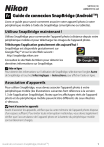
Lien public mis à jour
Le lien public vers votre chat a été mis à jour.